Excel柱形图 根据数据设置不同颜色
知识问答 2022-02-24 21:06:09 admin
前面我们有介绍过给图形加参考线,就能快速查看没有达到标准的数据,参考《Excel图表参考线,让数据一目了然》。今天给大家分享另一种方法,通过不同颜色的柱形图来区分,同样可以起到作用。
演示的效果:
绿色的柱形图表示业绩大于等于5000,小于5000的是浅橙色柱形图。

操作方法
【步骤01】
先在业绩后面增加两列辅助列,其一设置数据参数小于5000,=IF(B2<5000,B2,0)。其二设置数据参数大于等于5000的,=IF(B2>=5000,B2,0)。
【步骤02】
选中数据插入图表,接着右键柱形图点击【选择数据】,选中业绩数据,将业绩那列数据删除即可,就可以将该列柱形图直接删除。

【步骤03】
设置柱形图均匀分布,右键选择柱形图,选择【设置数据系列格式】,将【系列重叠】改为100%,就可以设置柱形图间的距离均匀分布。

【步骤04】
最后一步就是美化图表,根据自己的需要设置字体,修改柱形图颜色,还有设置其他参数等。
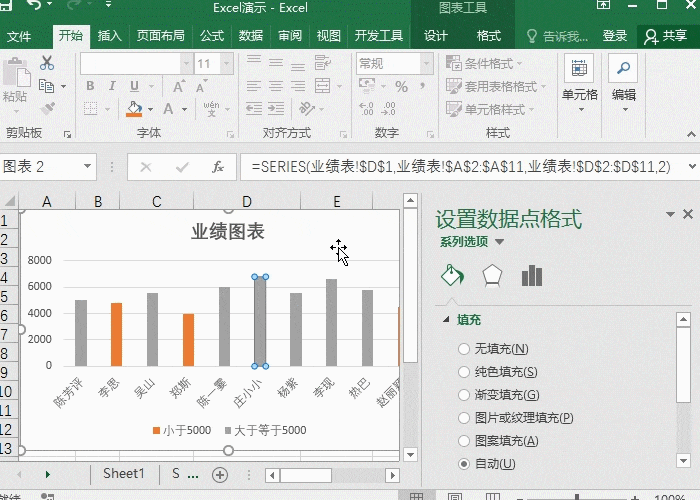
标签:
相关文章
发表评论

评论列表